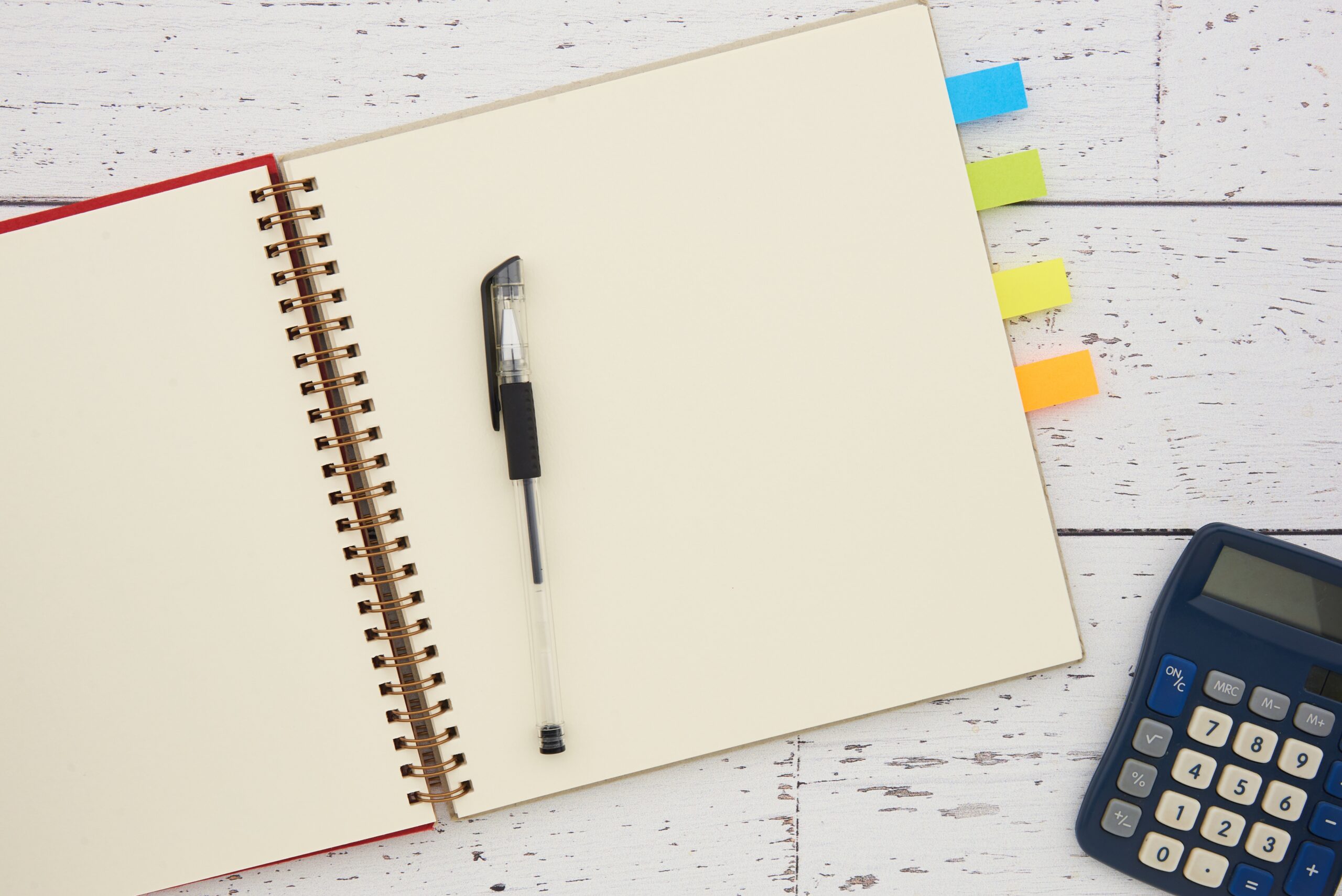Excelでデータを扱っていると、気づかぬうちに「全角スペース」と「半角スペース」が混在していることがあります。見た目には同じに見えても、Excelでは別の文字として扱われるため、並び替えや検索、関数処理に影響を与える原因になります。特に名簿や住所録など、文字列が中心の表ではスペースの違いによるミスは非常に厄介です。この記事では、SUBSTITUTE関数を使って、半角スペースを全角スペースに統一する方法をわかりやすく解説します。VLOOKUPやIF関数との併用にも便利なテクニックなので、ぜひこの機会に覚えておきましょう。
SUBSTITUTE関数とは?
SUBSTITUTE関数は、指定した文字列の中から、ある文字や文字列を別の文字に置き換えるための関数です。基本構文は以下のとおりです。
excelコピーする編集する=SUBSTITUTE(文字列, 検索文字列, 置換文字列, [置換対象])
たとえば、=SUBSTITUTE("あ い", " ", " ")という式では、「半角スペース(” “)」を「全角スペース(” ”)」に置き換えることができます。
この機能を使えば、入力ミスで混在してしまった全角・半角スペースを一括で修正できます。
半角スペースを全角スペースに変換する基本の使い方
- たとえば、セルA1に「山田 太郎」という名前があり、半角スペースが使われているとします。
- これを全角スペースに置き換えたい場合は、次のようにSUBSTITUTE関数を使います。
=SUBSTITUTE(A1, " ", " ")
この式は、A1セルの中から「半角スペース」を探し、「全角スペース」に置き換えた文字列を返します。
- 結果:「山田 太郎」
半角だったスペースが、全角スペースに置き換わります。
半角スペースと全角スペースが混在している場合の対応方法
現実のデータでは、以下のように両方のスペースが混在していることがあります。
例:「山田 太郎 営業部」
このような場合は、まずすべての半角スペースを全角スペースに置換し、さらに全角スペースが2つ連続していたら1つにまとめる処理が必要になることもあります。
=SUBSTITUTE(A1, " ", " ")
これで半角スペースは全角になりますが、連続スペースの整理は後述の「CLEAN関数」や他の手法で調整します。
SUBSTITUTE関数をネストして複数文字の置換を行う
ExcelのSUBSTITUTE関数は入れ子(ネスト)で使うこともできます。たとえば、以下のように書くことで、複数の文字を一括で置換できます。
=SUBSTITUTE(SUBSTITUTE(A1, " ", " "), " ", " ")
この式では、まず半角スペースを全角スペースに置換し、その後、2連続の全角スペースを1つにします。複数スペースの混在をきれいに整えるのに便利です。
TRIM関数との違いと使い分け
ExcelにはTRIM関数という、スペースを削除する関数もあります。
=TRIM(A1)
この関数は「先頭と末尾のスペース」と「文中の複数の半角スペース」を1つに整えてくれますが、「全角スペース」は対象外です。つまり、全角スペースを削除したい場合や変換したい場合には、TRIMではなくSUBSTITUTEが必要になります。
CLEAN関数と組み合わせて不要な文字を取り除く
CLEAN関数は、印刷できない制御文字を削除するための関数です。SUBSTITUTE関数と併用することで、見えない文字のトラブルも同時に解消できます。
excelコピーする編集する=CLEAN(SUBSTITUTE(A1, " ", " "))
このように組み合わせて使うことで、スペース以外の余計な制御文字も一掃でき、データが整います。
関数を使って「元データを壊さずに変換」する方法
SUBSTITUTE関数を直接使うと、変換結果は別セルに表示されるため、元のデータを壊す心配がありません。業務上、元データは残しておきたい場合にも安心です。
- 元データがある列(例:A列)の隣のB列にSUBSTITUTE関数を入れる。
- 変換された結果をB列に表示する。
- 必要に応じてB列をコピーし、「値のみ貼り付け」でA列に上書きする。
一括処理する方法(複数行に一気に適用)
SUBSTITUTE関数は、列全体や複数行にも簡単に適用できます。たとえばA列に数十行のデータがある場合は、B1セルに
=SUBSTITUTE(A1, " ", " ")
と入力し、B列の下までコピーすれば一括変換が可能です。
ショートカットキー「Ctrl + D」や「Ctrl + Shift + ↓」で一気に適用もできます。
まとめ:スペースの違いを制す者がExcelを制す!
Excelでの作業では、目に見えない「スペース」が大きなトラブルの原因になることがあります。SUBSTITUTE関数を使えば、半角と全角の違いを簡単に統一でき、VLOOKUPや検索・置換、ソートなどの精度も上がります。
特に名簿・住所録・帳票など、文字データを扱う場面では「スペースの統一」は最初に行うべきデータ整形の第一歩です。SUBSTITUTE関数はシンプルながら非常に強力な関数ですので、ぜひマスターしておきましょう。